آموزش سیستم انبارداری سپیدار
سیستم تامین کنندگان و انبار با دسترسی به موقع به اطلاعات کالا و انبار به همراه محاسبه ریالی و تعدادی موجودی کالا و حساب تامین کنندگان، مدیریت انبار را برای شما تسهیل میبخشد. در این مقاله با آخرین امکانات اضافه شده در سیستم تامین کنندگان و انبار که از نسخه ۵.۱.۰ به بعد به سیستم سپیدار اضافه شده است آشنا خواهیم شد.
تمامی امکانات زیر به جز امکان توزین (ارتباط با باسکول) تنها با به روز رسانی به آخرین نسخه روی باشگاه مشتریان و رایگان در اختیار شما قرار خواهد گرفت. این امکانات شامل:
- نمایش آخرین قیمت خرید در فرم رسید انبار، فاکتور خرید، فاکتور خرید خدمات
- جداسازی دسترسی تعدادی ریالی انبار
- امکان ثبت سریال
- امکان ثبت مشخصات برای کالا
- کدگذاری اتوماتیک کالا
- زیر سیستم توزین
- نمایش آخرین قیمت خرید در فرم رسید انبار، فاکتور خرید، فاکتور خرید خدمات
شما میتوانید آخرین قیمت خرید، آخرین قیمت خرید از تامین کننده انتخاب شده در فرمهای فاکتور خرید، فاکتور خرید خدمات، رسید انبار را به هنگام ثبت فرمهای مذکور مشاهده نمایید. پس از به روز رسانی به آخرین نسخه، برای استفاده از این امکان ابتدا با کاربر ادمین یا کاربری که دسترسی در سطح ادمین دارد وارد برنامه شوید.
وارد منوی تنظیمات شده و از قسمت فهرست، فهرست کاربران را انتخاب نمایید یا یک کاربر جدید تعریف کرده و دسترسی مشاهده آخرین قیمت خرید را برای فرمهای رسید انبار، فاکتور خرید و فاکتور خرید خدمات برای کاربر فعال نمایید. به عبارتی این امکان بعد از به روز رسانی برای کاربران قبلی غیر فعال میباشد.
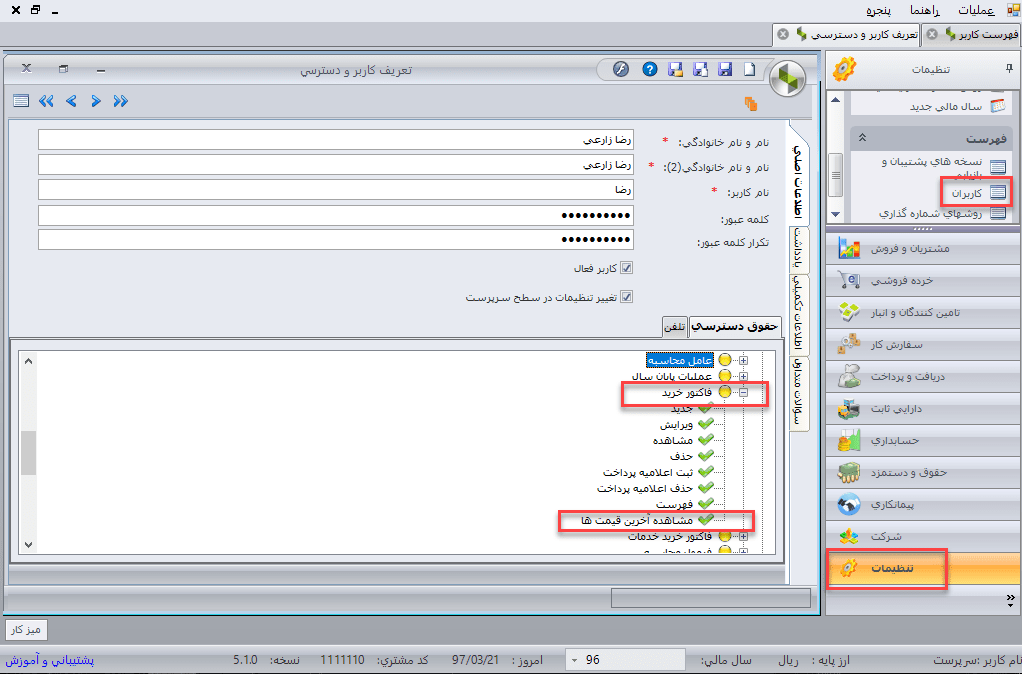
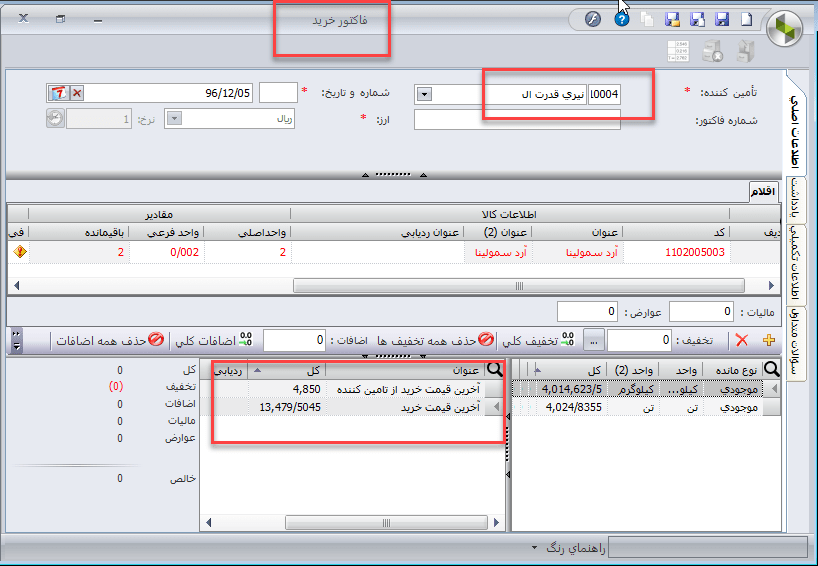
پس از اعمال دسترسی، کاربر باید مجدد وارد برنامه شود. در پایین فرمهای رسید انبار، فاکتورخرید و فاکتور خرید خدمات، این امکان با توجه به دسترسی کاربر نمایش داده میشود.
در صورتی که آخرین فرم ثبت شده در سیستم برای یک کالا، فاکتور خرید باشد، آخرین قیمت از فاکتور خرید در فرم رسید انبار و فاکتور خرید نمایش داده میشود. آخرین قیمت شامل فی به علاوه اضافات منهای تخفیف میباشد و مبلغ مالیات و عوارض ارزش افزوده در آن لحاظ نمیشود.
در صورتی که آخرین فرم ثبت شده برای یک کالا رسید انبار باشد، آخرین قیمت از رسید انبار که شامل مبلغ فی بدون احتساب مبلغ حمل میباشد نمایش داده میشود. در صورتی که در فرمهای مذکور تامین کننده هم انتخاب شده باشد آخرین قیمت خرید آن کالا همچنین آخرین قیمت خرید از تامین کننده انتخاب شده نمایش داده میشود.
درصورتی که زیرسیستم ردیابی را هم داشته باشید، با انتخاب ردیابی برای کالا آخرین قیمت ردیابی ثبت شده هم نمایش داده میشود. در صورتی که در یک روز برای یک کالا چندین فاکتور خرید و رسید انبار ثبت شود، اولویت نمایش با قیمت در فرم آخرین رسید انبار ثبت شده میباشد.
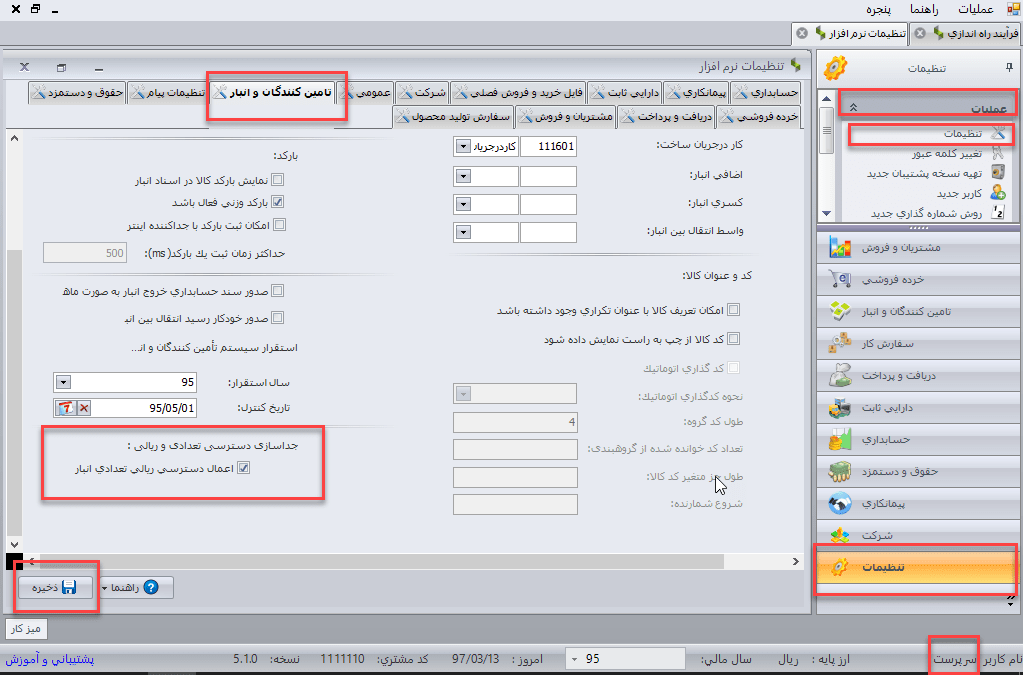
- جداسازی دسترسی تعدادی ریالی انبار
با استفاده از امکان جداسازی دسترسی تعدادی ریالی انبار، کاربران انبار میتوانند تنها دسترسی تعدادی به اطلاعات ورودی و خروجی انبار داشته باشند. در این صورت، با داشتن دسترسی فهرست، مشاهده و یا ویرایش در اسناد رسید و برگشت رسید انبار، خروج و برگشت خروج انبار در هیچ کدام از فرمهای نام برده مبلغ مشاهده نخواهد شد.
برای استفاده از این امکان، ابتدا با نام کاربری ادمین وارد برنامه شوید. از سمت راست وارد منوی تنظیمات شده و از قسمت عملیات، تنظیمات سیستم را باز کنید. وارد تب تامین کنندگان و انبار شوید. در پایین فرم تیک اعمال دسترسی ریالی تعدادی انبار را کلیک کرده و کلید ذخیره را بزنید. حال از برنامه خارج شوید و مجدد با همان ادمین یا کاربری که دسترسی در سطح ادمین دارد وارد برنامه شوید.
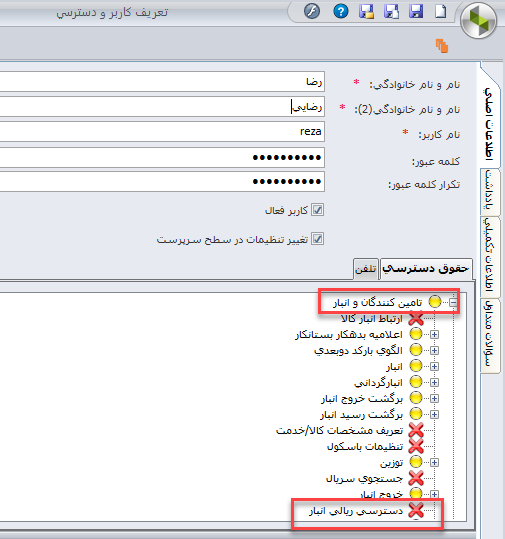
پس ازاعمال تیک جداسازی دسترسی ریالی و تعدادی در تنظیمات و ورود مجدد به سیستم، در فرم دسترسی کاربر، گزینه دسترسی ریالی انبار اضافه میشود. به صورت پیش فرض برای تمامی کاربران قبلی این تیک غیر فعال میباشد.
یعنی اگر کاربری قبلاً دسترسیهای ریالی اسناد ورود و خروج کالا به انبار (رسید و برگشت رسید انبار، خروج و برگشت خروج انبار) را داشته باشد و نیاز به مشاهده ریال در اسناد ورود و خروج کالا به انبار داشته باشد، با اعمال تیک، این دسترسیها غیر فعال شده و حتماً باید مجدد دسترسیهای کاربرانی که دسترسیهای انبار را دارند، بازبینی و با توجه به تغییرات جدید دسترسیهای جدید اعمال شود.
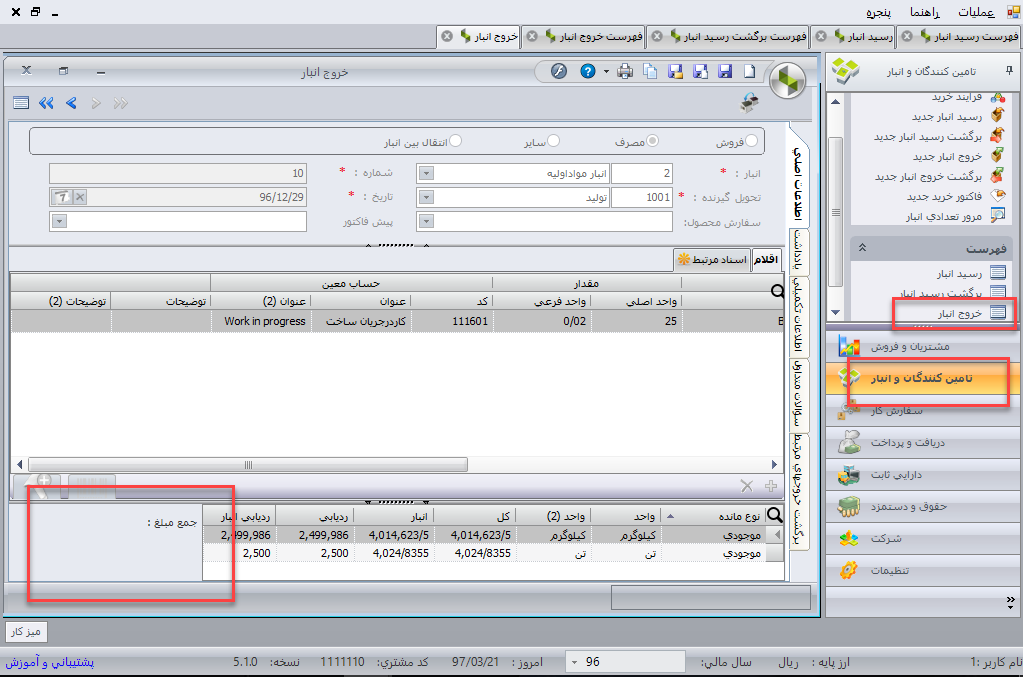
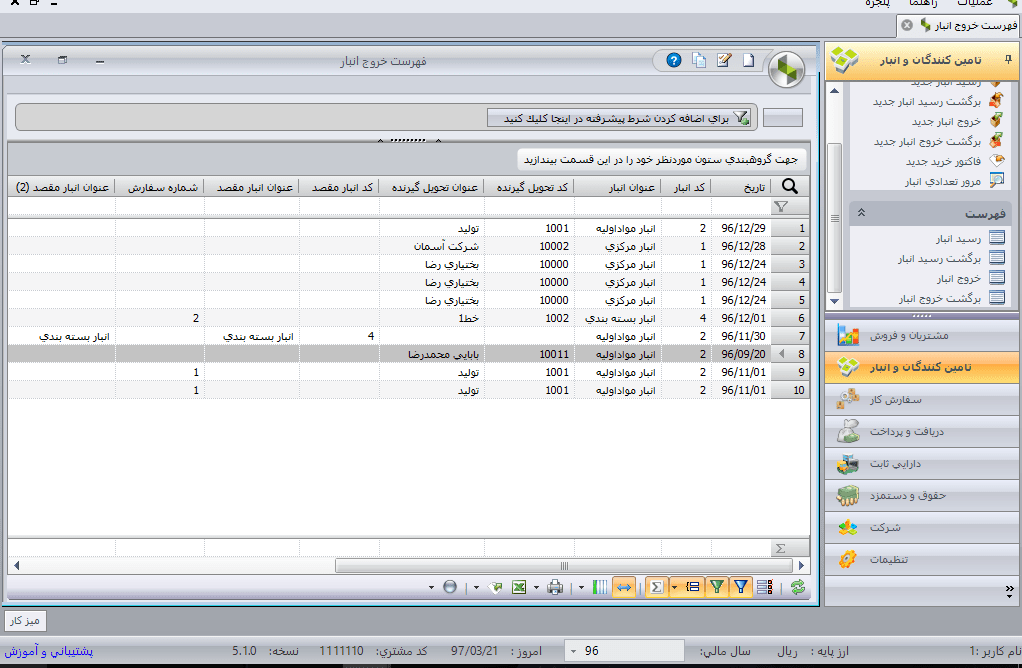
با زدن تیک دسترسی ریالی انبار در تعریف کاربر، سیستم همانند قبل با توجه به دسترسیهای قبلی عمل میکند. در صورتی که این دسترسی برای کاربری فعال نباشد در فرمهای رسید و برگشت رسید انبار، خروج و برگشت خروج انبار دیگر ستون فی در خود فرمها و در فهرست مشاهده نخواهد بود. در انتخاب هر ستون در فهرست یا مرور هم فی وجود ندارد.
حتی اگر کاربر دسترسی مرور مبلغی را داشته باشد، مرور مبلغی را دیگر کاربر مشاهده نخواهد کرد. برای مثال کاربر زیر دسترسی فهرست و مشاهده خروج انبار را دارد. با باز کردن خروج انیار با وجود اینکه خروج انبار قبلاً ریالی شده و سند حسابداری برای آن صادر شده است، ستون مبلغ وجود ندارد و در پایین فرم جمع مبلغ هم خالی نمایش داده میشود.
در فهرست اسناد ورود و خروج در انبار در صورتی که کاربر دسترسی داشته باشد؛ ستونهای مبلغ حتی در انتخاب هر ستون وجود ندارد حتی امکان ارسال و دریافت اطلاعات در فرمهای مذکور فقط تعدادی خواهد بود.
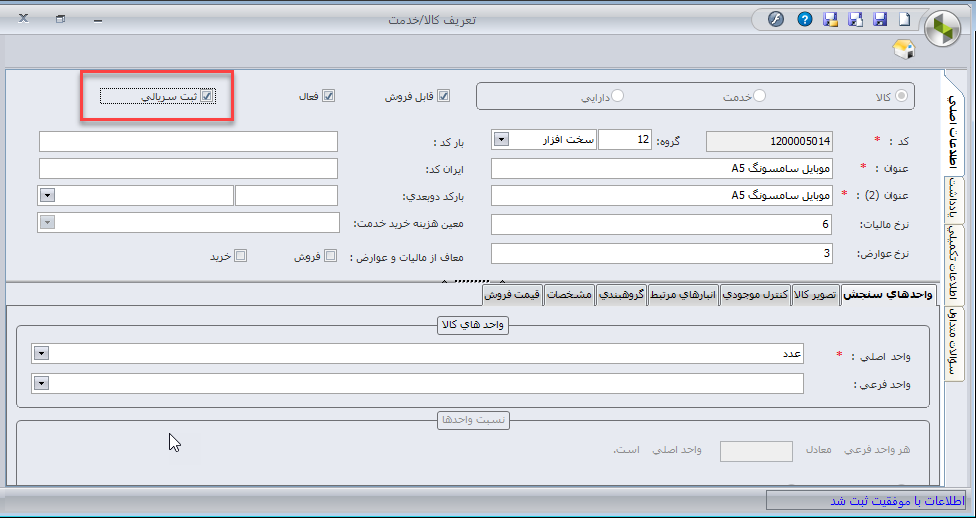
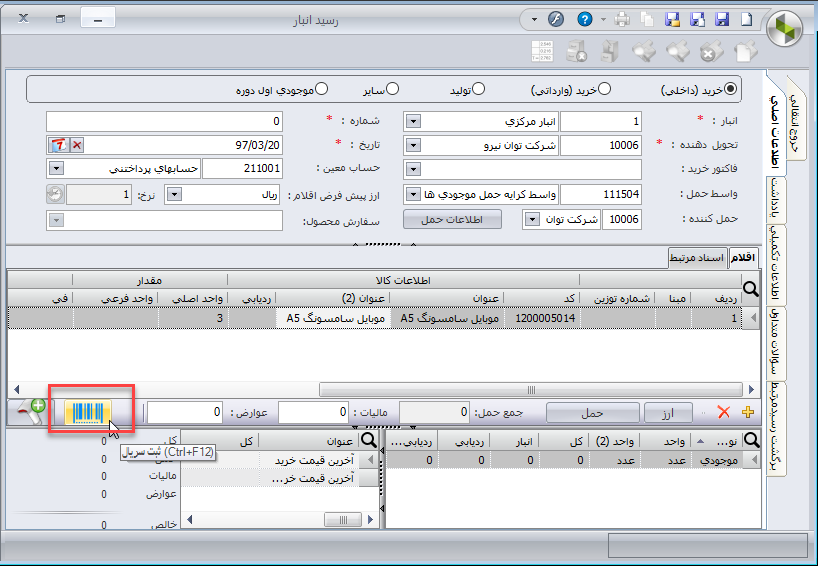
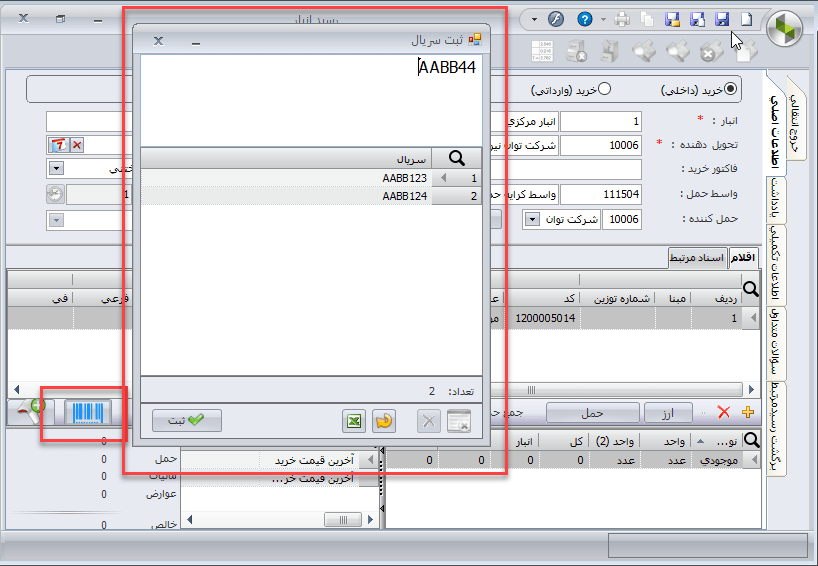
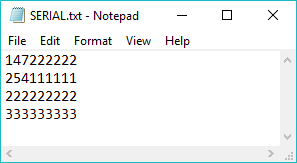
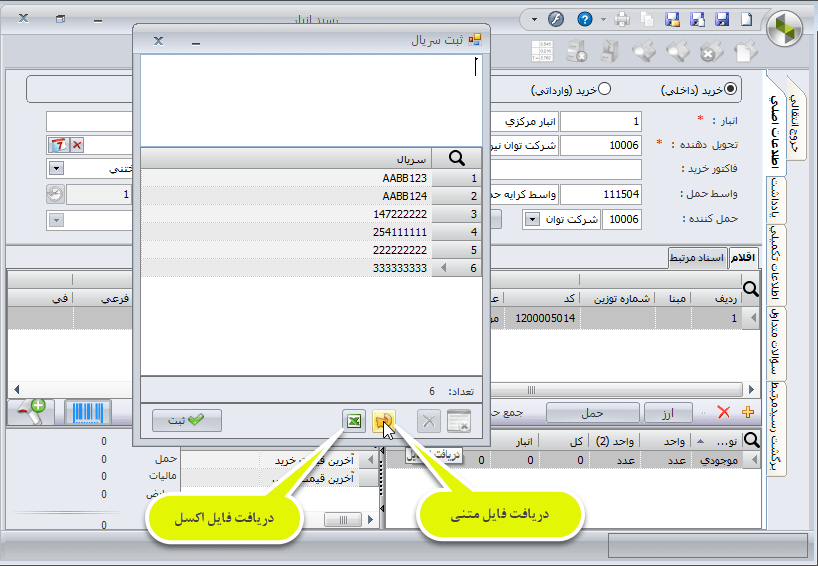
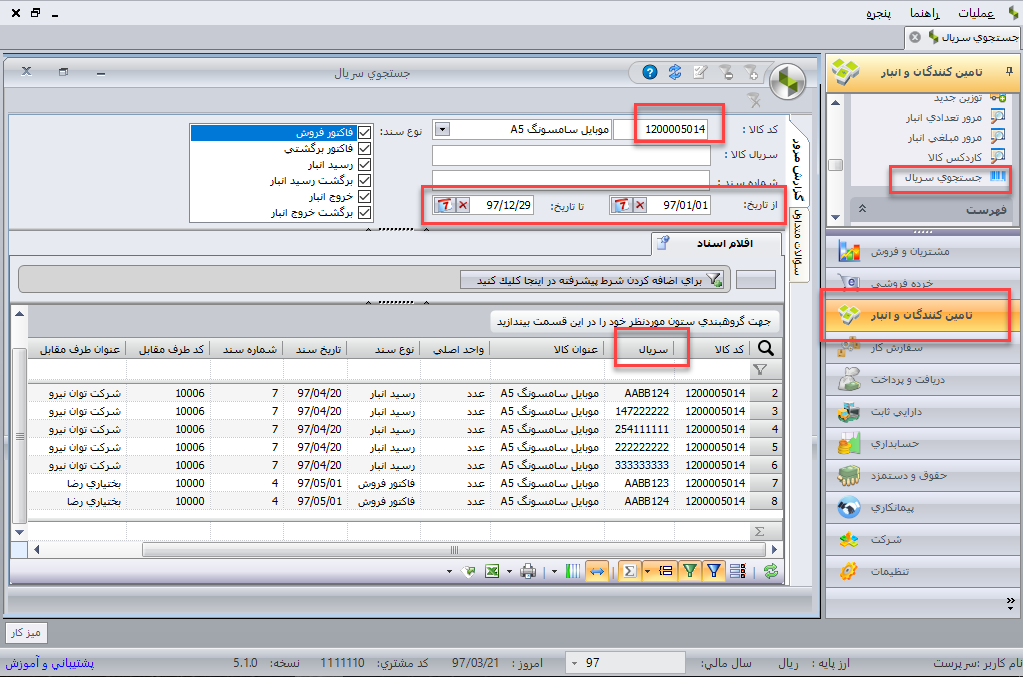
- امکان ثبت سریال
گاهی ممکن است در بعضی از مجموعهها، خدمات پس از فروش کالا اهمیت بالایی داشته باشد، به گونهای که یک کالا با سریالهای منحصر به فرد با اقلام زیاد وجود دارد و نیاز دارید که این سریالها مدیریت شوند؛ به عبارتی قابلیت پیگیری داشته باشد.
در نسخه ۵.۱.۰ به بعد، برای همه تراکنشهای خرید و فروش کالا از جمله رسید و برگشت رسید انبار، خروج و برگشت خروج انبار، فاکتور فروش و فاکتور برگشت از فروش امکان تخصیص شماره سریال به کالاها و گزارش دهی کامل از آنها وجود دارد.
برای استفاده از امکان سریال ابتدا وارد سیستم تامین کنندگان و انبار شده وارد فهرست کالاها شده و کالایی که نیاز به ثبت سریال برای آن وجود دارد را انتخاب، راست کلیک کرده و گزینه ویرایش را کلیک نمایید. حال در فرم تعریف کالا تیک ثبت سریالی را برای کالا فعال نمایید.
پس از درج تیک ثبت سریالی برای کالای مورد نظر، امکان ثبت سریال در اسناد رسید و برگشت رسید انبار، خروج و برگشت خروج انبار، فاکتور فروشی و فاکتور برگشت از فروش وجود دارد.
نکته: امکان سریال کنترل موجودی نمیکند.
برای مثال فرم رسید انبار جدید را باز کرده و اطلاعات بالای فرم را تکمیل نمایید. یک ردیف جدید برای اضافه کردن کالا ایجاد نمایید و کالایی که برای آن تیک، ثبت سریال فعال میباشد را انتخاب نمایید. با انتخاب کالا، در پایین سمت چپ، امکان ثبت سریال برای کالا فعال میشود.
با کلیک برروی گزینه ثبت سریال با استفاده از کلید میانبر Ctrl+F12 صفحه ثبت سریال باز شده و شما باید متناسب با تعداد وارد شده از کالا، سریالهای کالا را وارد نمایید. با ثبت سریال وارد شده در بالای فرم ثبت سریال و زدن کلید اینتر سریالها به صورت ساده و سریع ثبت میشود. تعداد سریالهای وارد شده هم در پایین فرم نمایش داده میشود.
نکته: امکان استفاده از دستگاه بارکد خوان، دریافت متنی سریال، دریافت از اکسل سریال در پایین فرم ثبت سریال وجود دارد. تنها کافی است که سریالهای خود را همانند شکل زیر در فایل متنی با فرمت txt یا اکسل وارد کرده و درفرم ثبت سریال با کلیک برروی گزینه دریافت از فایل برای فایلهای متنی و دریافت از اکسل کلیک کرده و مسیرفایل را باز کرده و فایل را انتخاب نمایید تا سریالها در فرم ثبت سریال وارد شود.
نکته: در صورتیکه اسنادی مبنادار ثبت شود برای مثال یک رسید انبار و برمبنای همان رسید انبار، برگشت رسید انبار ثبت شود یا فاکتور فروشی صادر و بر مبنای فاکتور خروج انبار صورت گیرد، سریالها به فرم بعدی منتقل میشود.
پس از ثبت سریال در اسناد خروج و ورود کالا به انبار یا فاکتور فروش و برگشتی میتوانید از گزارش جستجوی سریال که در سیستم انبار وجود دارد و باید کاربر دسترسی داشته باشد، استفاده نمایید. برای همین منظور وارد سیستم تامین کنندگان و انبار شده از قسمت عملیات، جستجوی سریال را باز کنید. این گزارش به صورت چند ساله میباشد. میتوانید براساس اطلاعات بالای فرم، فیلترهای لازم را انجام دهید و گزارش خود را تهیه نمایید.
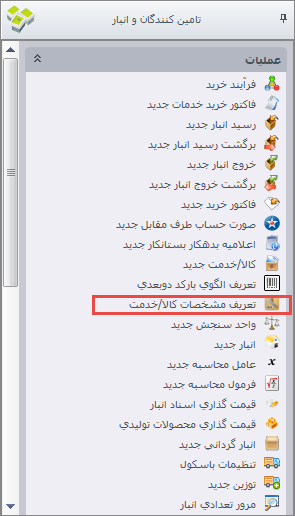
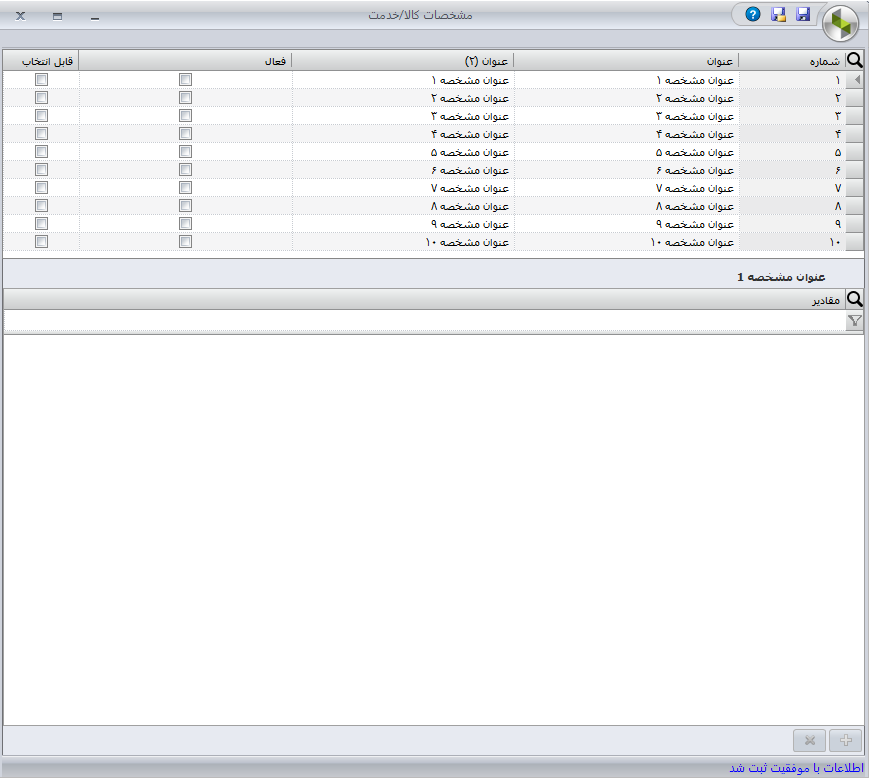
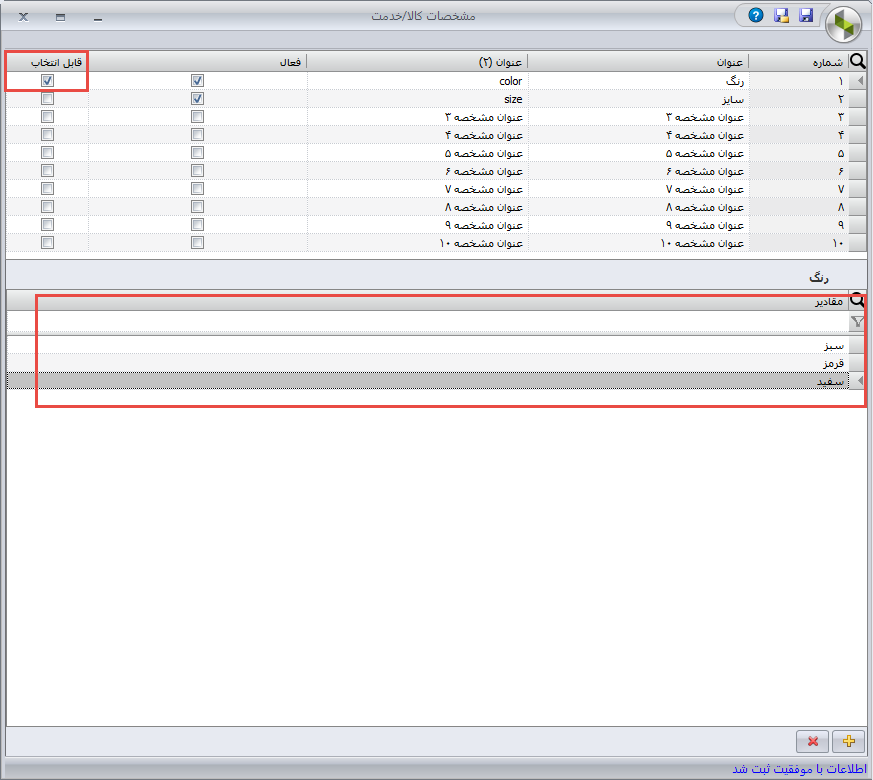
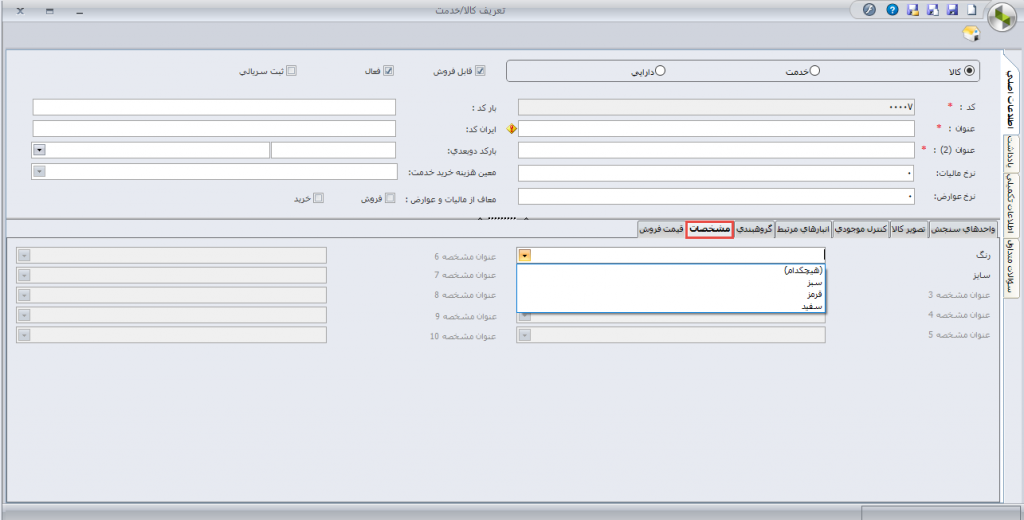
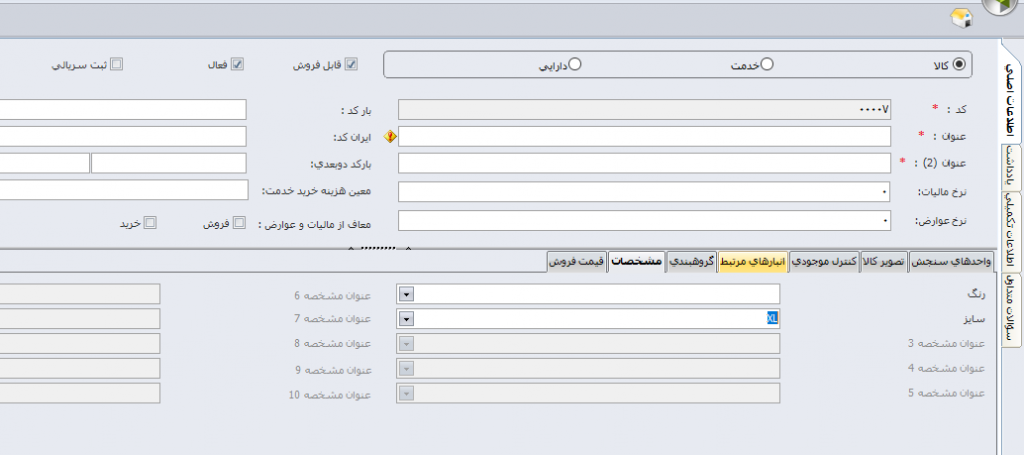
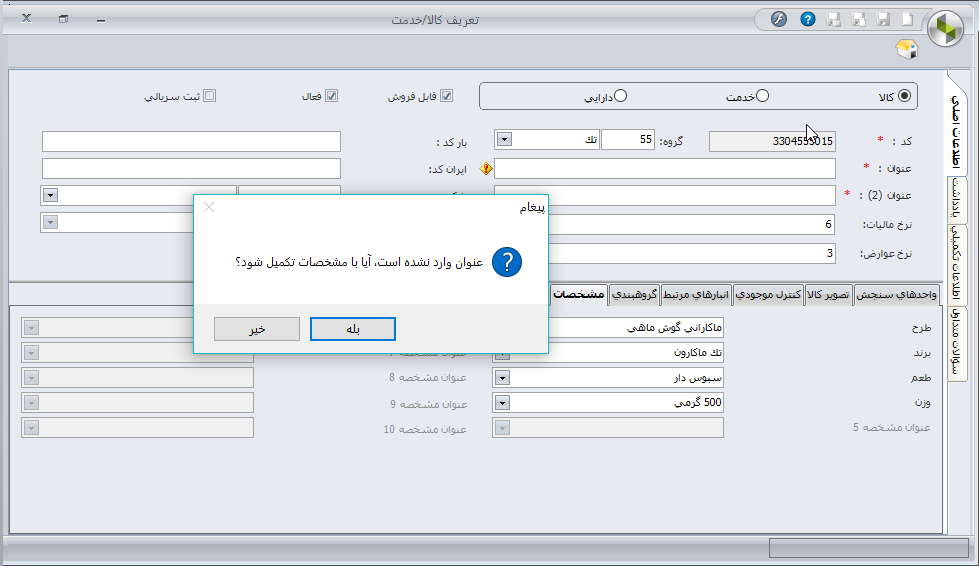
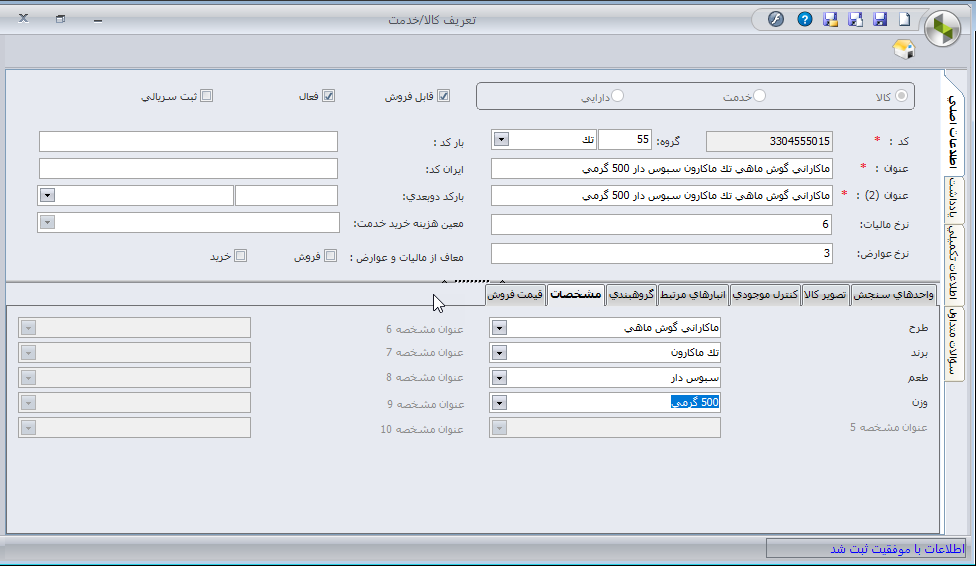
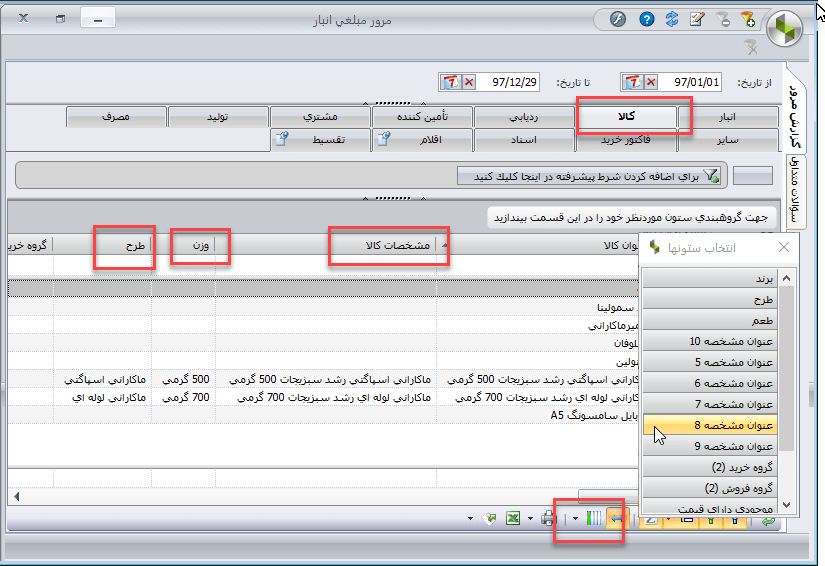
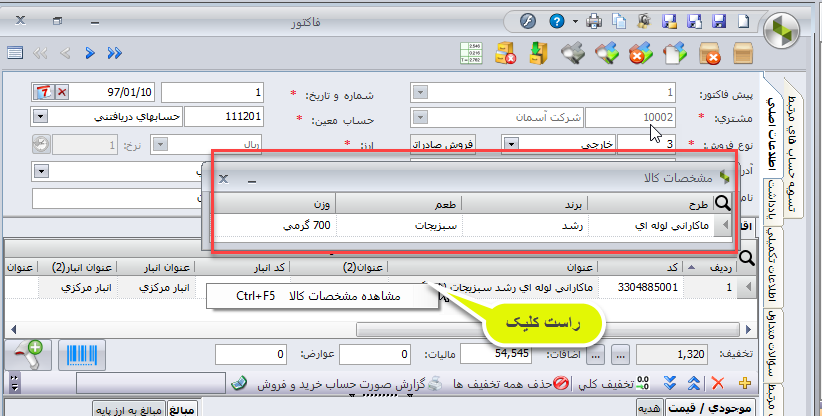
- امکان ثبت مشخصات برای کالا
با توجه به اینکه یک کالا علاوه بر عنوان و کد کالا، میتواند سایر مشخصات تکمیلی از جمله رنگ، سایز، مدل و … داشته باشد، این امکان به فرم تعریف کالا اضافه شد، شما میتوانید حداکثر ده مشخصه به کالا تخصیص دهید. در صورتی که مشخصههای شما ثابت به عبارتی از قبل مشخص باشد میتوانید آنها را از قبل تعریف کنید و تنها در فرم تعریف کالا انتخاب کنید. در غیر این صورت میتوانید مقادیر هر مشخصه را درهمان فرم کالا وارد نمایید.
شما میتوانید براساس مشخصههای وارد شده، عنوان کالا را به صورت اتوماتیک درج کنید و به صورت کامل در تمامی فرمهای فروش و انبار از اطلاعات وارد شده گزارش تهیه کنید یا از مشخصات وارد شده استفاده نمایید.
برای تعریف مشخصات کالا/خدمت پس از به روز رسانی به نسخه ۵.۱.۰ ابتدا با ادمین وارد برنامه شوید. پس از ورود به سیستم در منوی سمت راست وارد قسمت انبار و تامین کنندگان شده و در قسمت عملیات روی گزینه مشخصات کالا/ خدمت کلیک کنید.
در پنجرهای که در اختیار شما قرار میگیرد ده ردیف وجود دارد که به صورت پیش فرض با عناوین مشخصه ۱ تا ۱۰ و به صورت غیر فعال نمایش داده میشوند. در صورتیکه تیک قابل انتخاب فعال شود در قسمت پایین فرم امکان وارد کردن مقادیر داده میشود و با زدن دکمه میتوانید مقادیر را تعریف نمایید.
در این حالت مقادیر تعریف شده برای مشخصه را در فرم کالا در تب مشخصات میتوانید همان طور که در تصویر آمده انتخاب نمایید. همچنین در فرم تعریف کالا به هنگام انتخاب مشخصه مورد نظر، میتوان با وارد کردن بخشی از آن، عبارت مورد نظر را جستجو کرد.
در صورتی که این تیک فعال نشود مقادیر مربوط به مشخصه در فرم کالا/خدمت در تب مشخصات قابل تعریف است و این مقادیر در کالاهای بعدی نیز قابل انتخاب خواهند بود. همچنین در مشخصه مورد نظر میتوان با وارد کردن بخشی از آن، عبارت مورد نظر را جستجو کرد.
یکی از کاربردهای مشخصات کالا درج عنوان کالا براساس مشخصات میباشد، همان طور که میدانید عنوان کالا اجباری میباشد در صورتیکه به هنگام تعریف کالا، برای کالا مشخصات کالا انتخاب شده باشد و عنوان خالی باشد به هنگام ذخیره فرم سیستم پیغام میدهد که عنوان وارد نشده است آیا با مشخصات تکمیل شود؟
درصورت کلیک برروی گزینه بله، خود سیستم براساس مشخصات وارد شده عنوان را درج میکند. میتوانید برای کالاهایی که از قبل در سیستم تعریف کردهاید، مشخصات را برایشان انتخاب نمایید. حتی میتوانید عنوان کالاهای قدیمی را پاک کنید و مشخصات برای کالا تکمیل نمایید و کلید ذخیره را بزنید تا عنوان براساس مشخصات وارد شده برای کالاهای قدیمی هم درج شود.
مشخصات وارد شده برای کالا در فهرست کالا/خدمت، مرور تعدادی و مرور ریالی انبار، مرور فروش در تب کالا و در تب اقلام نمایش داده میشود. نمایش مشخصات در این قسمتها به صورتی است که مقادیر وارد شده مشخصات کنار هم قرار گرفته و به صورت پیوسته نمایش داده میشوند.
همچنین با انتخاب کالا در اسناد انبار و فروش و با کلیک راست روی کالایی که برای آن مشخصات کالا تعریف شده باشد، مشخصات قابل مشاهده میباشند. برای مثال در فرم فاکتور فروش در شکل زیر با کلیک راست روی کالای مورد نظر میتوان مشخصات کالا را درهمان لحظه مشاهده کرد.
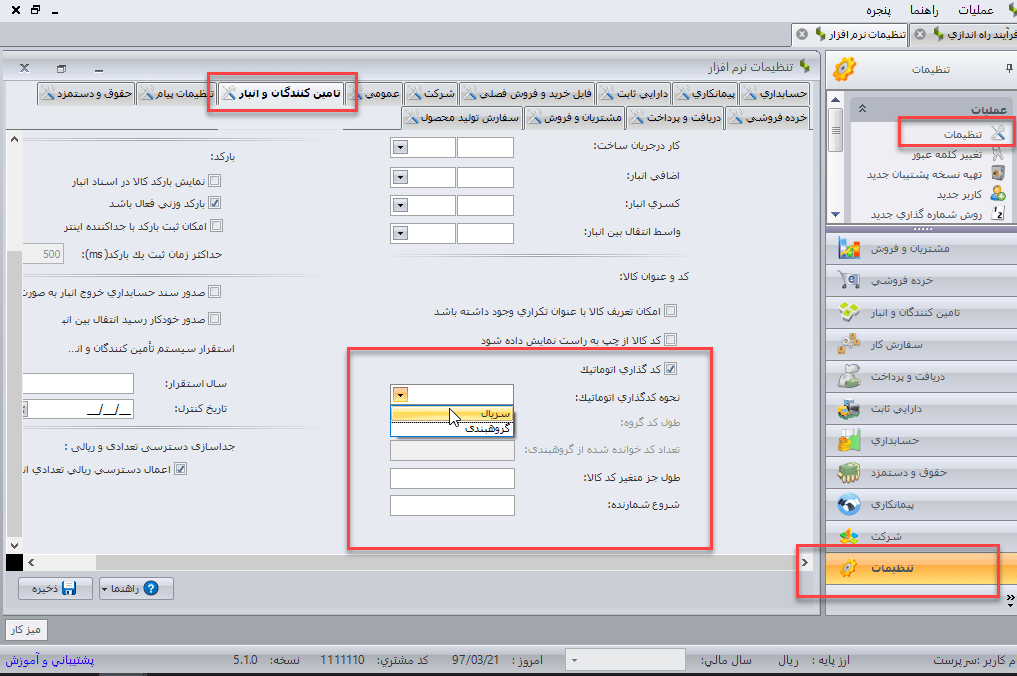
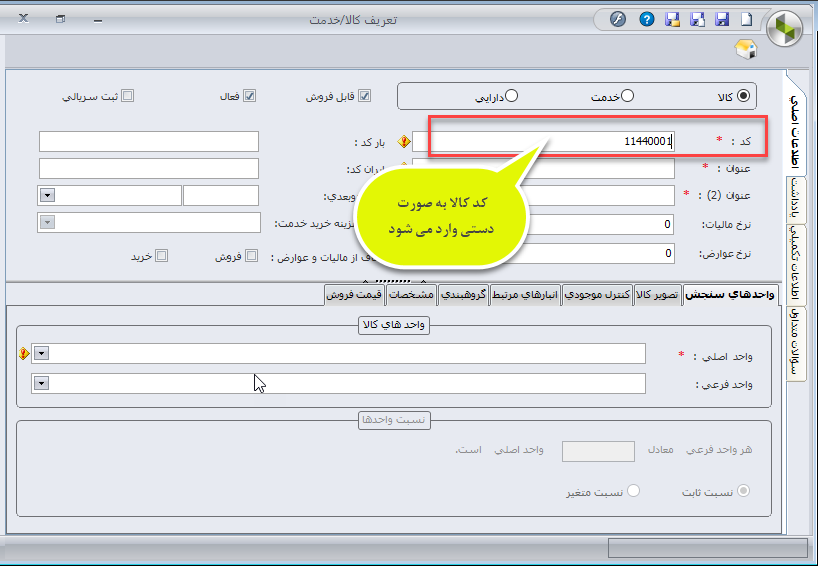
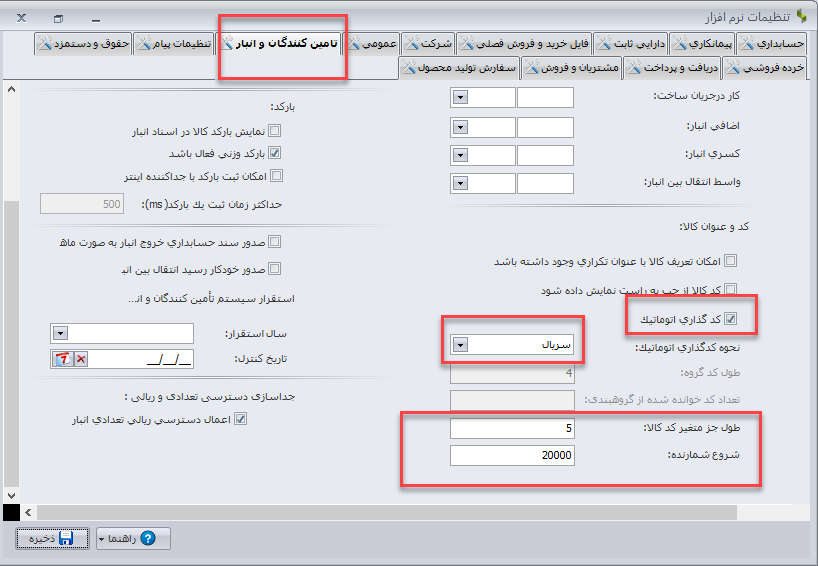
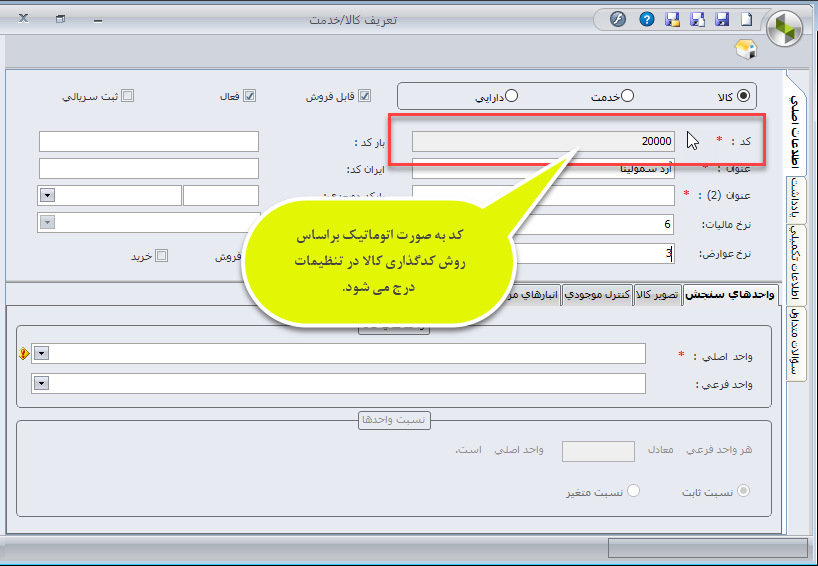
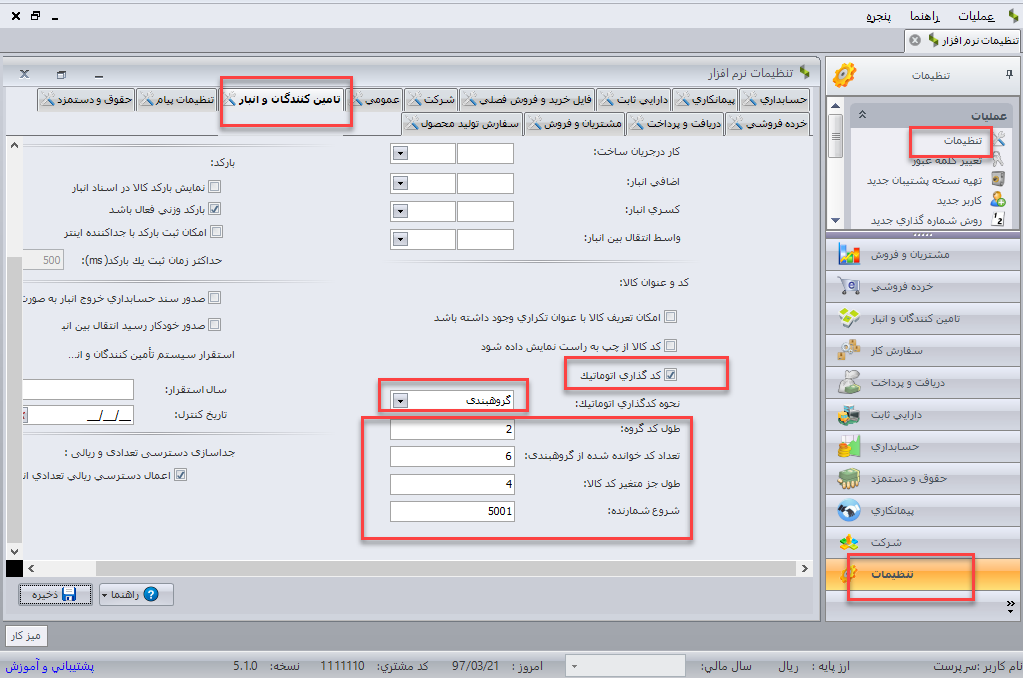
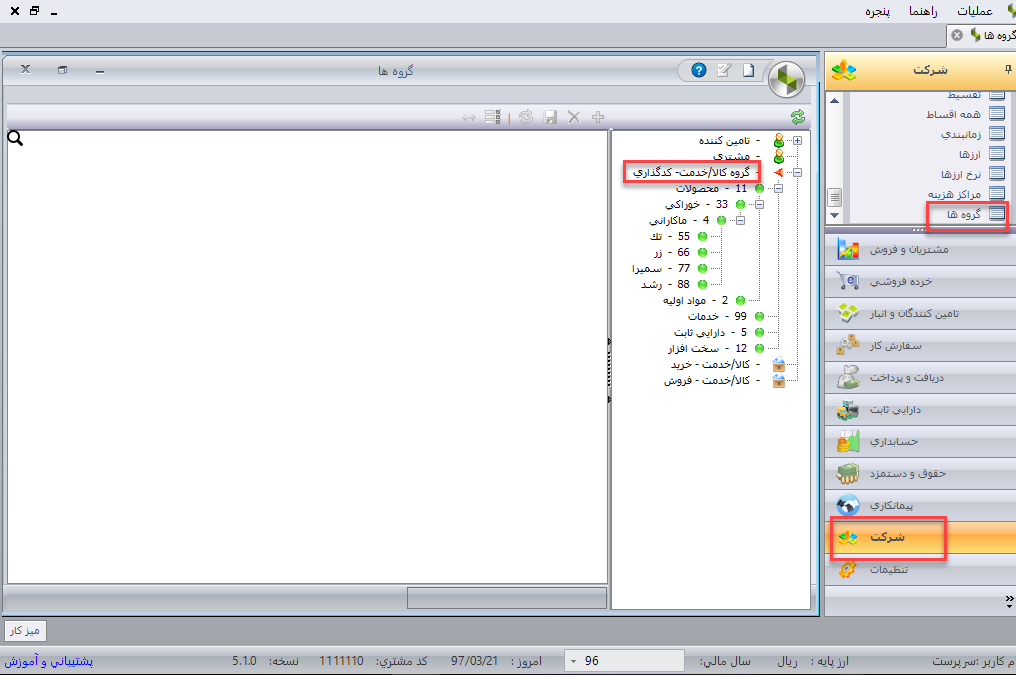
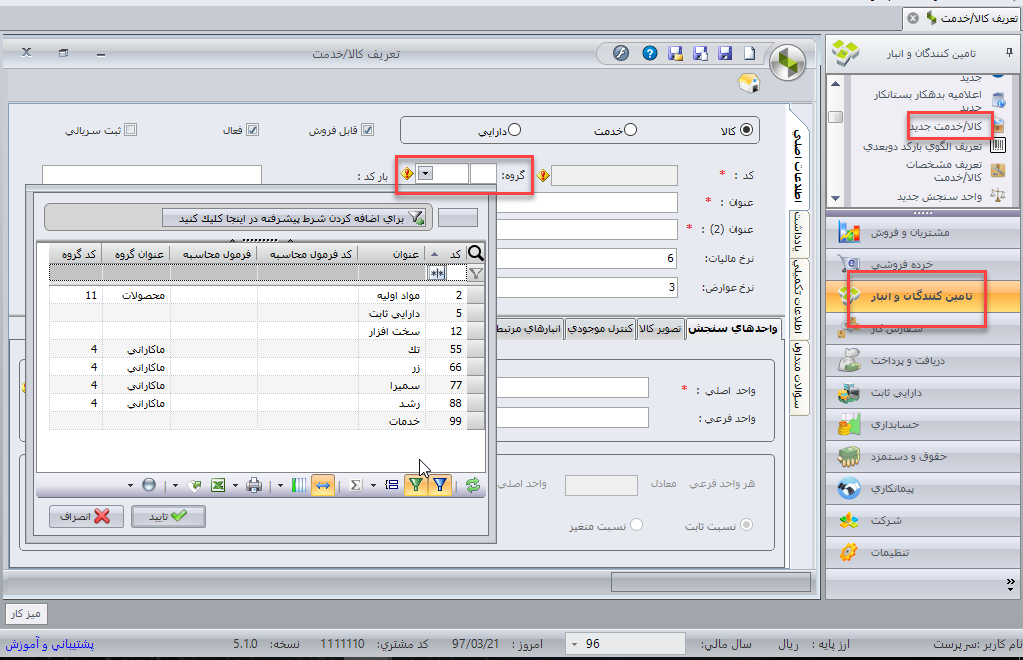
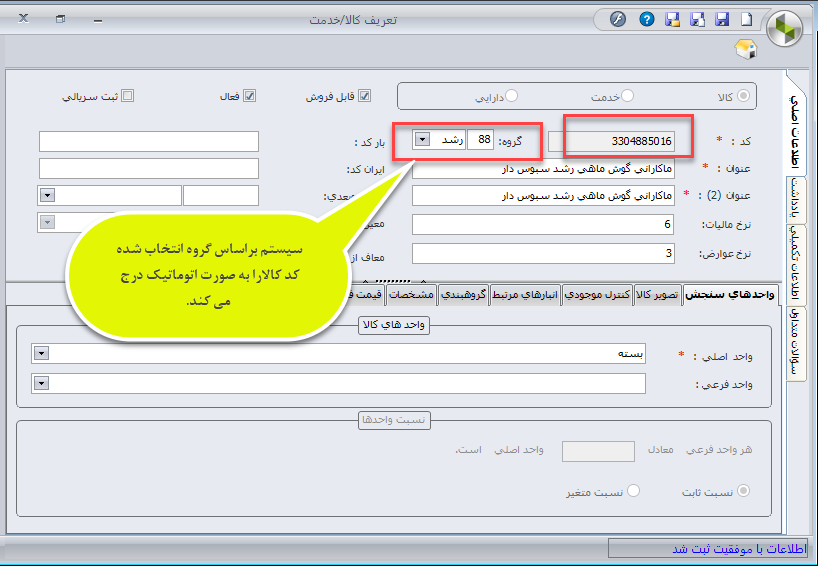
- کدگذاری اتوماتیک کالا
در این نسخه امکان درج کدگذاری کالا به صورت اتوماتیک به روش سریالی و یا براساس گروهبندی کالا اضافه شده است. در صورتی که در سیستم هیچ کالایی تعریف نکرده باشید میتوانید از امکان کدگذاری اتوماتیک کالا استفاده کنید.
بدین منظور پس از به روز رسانی به نسخه ۵.۱.۰ به بعد، با نام کاربر ادمین وارد برنامه شوید. وارد منوی تنظیمات شوید و از قسمت عملیات تنظیمات را انتخاب نمایید. حال وارد تب تامین کنندگان و انبار شوید، در پایین فرم تیک کدگذاری اتوماتیک را بزنید. در این صورت امکان کدگذاری به دو روش سریال یا گروه بندی وجود خواهد داشت.
در صورتیکه تیک مربوط به کدگذاری اتوماتیک فعال نباشد، در فرم کالا/ خدمت جدید کد باید توسط کاربر به صورت دستی پر گردد.
در صورتی که تیک مربوط به کد گذاری اتوماتیک فعال باشد قسمت نحوه کد گذاری فعال میگردد. اگر نحوه کد گذاری سریال انتخاب شده باشد، طول جز متغیر کد کالا و شروع شماره فعال میگردد. طول جز متغیر تعداد رقمی است که سیستم براساس آن کد ایجاد میکند و شروع شمارنده اولین کد را مشخص میکند و سیستم به صورت سریالی از این کد شروع به شماره گذاری کالا میکند.
با توجه به تنظیمات بالا کد کالا برای اولین کالا در تصویر زیر آمده است.
در صورتی که تیک مربوط به کد گذاری اتوماتیک فعال باشد؛ قسمت نحوه کد گذاری فعال میگردد. اگر نحوه کد گذاری گروهبندی انتخاب شده باشد؛ طول کد گروه، تعداد کد خوانده شده از گروهبندی، طول جز متغیر کد کالا و شروع شماره فعال میگردد. برای استفاده از این امکان ابتدا باید بر اساس گروه بندی کالا، کدگذاری صورت گیرد.
بدین ترتیب کدگذاری از دو قسمت ثابت و متغیر تشکیل میشود. در قسمت ثابت، طول کد بر اساس تعداد کدخوانده شده از گروهبندی، کد فراخوانی میشود. قسمت متغیر براساس، طول جز متغیر که تعداد رقمی است که سیستم براساس آن قسمت متغیر کد را ایجاد میکند و شروع شمارنده اولین کد بخش متغیر را مشخص میکند.
برای استفاده از امکان کدگذاری به روش گروهبندی پس از اعمال تنظیمات رو کدگذاری کالا، گروه کالا خدمت- کدگذاری در گروهبندی جدید یا گروهها در سیستم اضافه میشود. بنابراین وارد منوی شرکت شده و از قسمت فهرست گروهها را انتخاب نمایید. با انتخاب گروه کالا خدمت –کدگذاری و راست کلیک و زدن کلید جدید به صورت درختوارهای میتوانید گروههای دلخواه خود را ایجاد نمایید.
سیستم طول کد گروه را براساس اطلاعات وارد شده در تنظیمات کنترل میکند بنابراین طول کد گروه نمیتواند بیشتر از طول کد گروهی که در تنظیمات وارد شده، ثبت شود. امکان تعریف زیر شاخه برای هر گروه به صورت نامحدود فراهم میباشد ولی در نظر بگیرید تنها به هنگام کدگذاری، تعداد کد خوانده شده از گروه براساس تنظیمات تعیین میشود .
برای مثال اگر ۱۰ زیر شاخه و هرکدام باطول کد ۲ رقم باشد؛ اگر در تنظیمات تعداد رقمت خوانده شده ۶ وارد شده باشد؛ سیستم تنها برای بخش ثابت کد سه شاخه آخر یعنی ۶ رقم را درنظر میگیرد.
پس از تعریف گروهبندی در منوی تامین کنندگان و انبار، از قسمت عملیات کالا خدمت جدید را باز کنید. در فرم تعریف کالا در قسمت کد بخش گروه نمایش داده میشود. با باز کردن سلکتور گروه، آخرین شاخه هر گروه نمایش داده میشود. امکان تعریف گروه از همین جا هم فراهم میباشد.
بخش کد غیر فعال میباشد و با انتخاب گروه سیستم بر اساس تنظیمات کد گروه را تخصیص میدهد.
نکته: امکان دریافت کالاها از طریق اکسل در صورتی که روش کدگذاری سریالی یا گروهبندی باشد، وجود دارد. قبل از دریافت اطلاعات حتماً راهنمای الگوی دریافت را مطالعه نمایید.
- زیر سیستم توزین
در صورتی که مقادیر ورود و خروج انبار بر اساس وزن باشد و مقادیر آنها با دستگاه باسکول وزن شوند و طبق آن مقادیر وارد گردد این امکان در سیستم انبار سپیدار با عنوان توزین وجود دارد. این امکان به قفل اضافه میشود و باید آن را خریداری نموده و پس از تغییر قفل و انجام مراحل خرید، به آخرین نسخه روی باشگاه مشتریان به روز رسانی نمایید.
برای استفاده از امکان ثبت توزین ابتدا باید تنظیمات دستگاه باسکول که قرار است از آن مقادیر خوانده شود از طریق فرم تنظیمات باسکول انجام گیرد؛ برای تنطیمات باسکول، ابتدا با ادمین وارد برنامه شوید از سیستم تامین کنندگان و انبار از قسمت عملیات، تنظیمات باسکول را باز کنید.
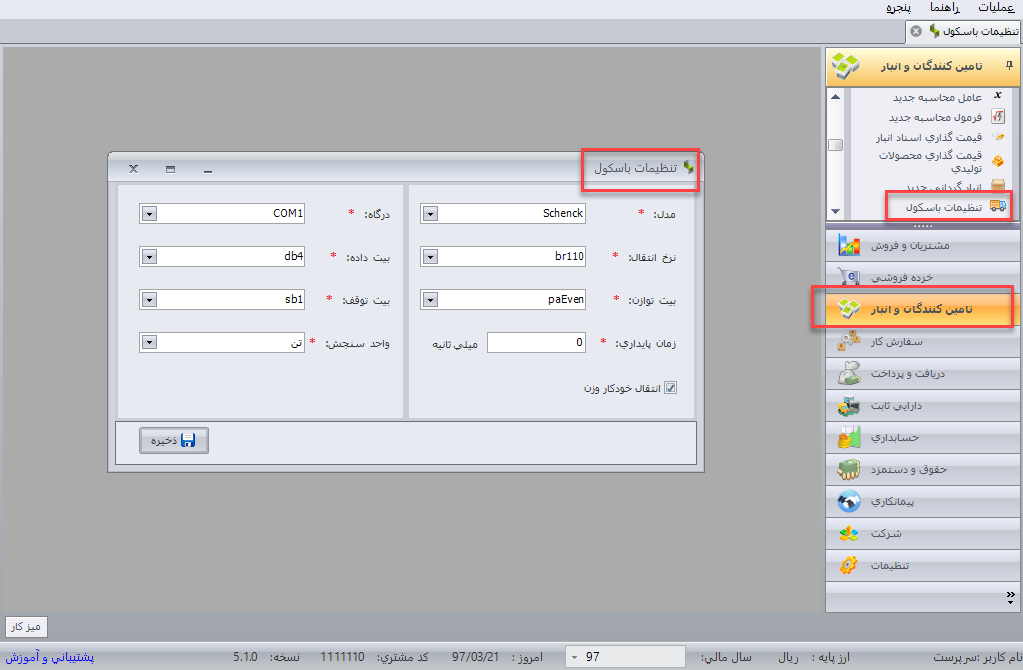
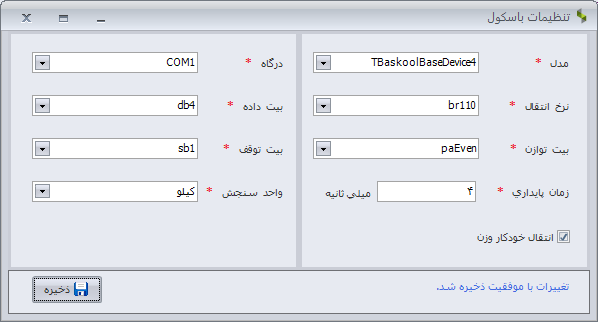
در فرم تنظیمات باسکول اطلاعاتی مربوط به سخت افزار باسکول باید وارد شود. مدل، نرخ انتقال، بیت توازن، درگاه، بیت داده، بیت توقف اطلاعاتی است که نیاز است با توجه به باسکول انتخاب شوند.
زمان پایداری، زمانی است که به طول میانجامد تا وزن از باسکول به فرم توزین منتقل شود. واحد سنجش، واحدی است که باسکول با آن وزن را میخواند.
انتقال خودکار وزن: در صورتیکه این تیک فعال باشد بعد از ثابت شدن وزن روی باسکول، وزن به صورت اتوماتیک منتقل میشود؛ در غیر این صورت کاربر باید تایید کند تا وزن نمایش داده شود.
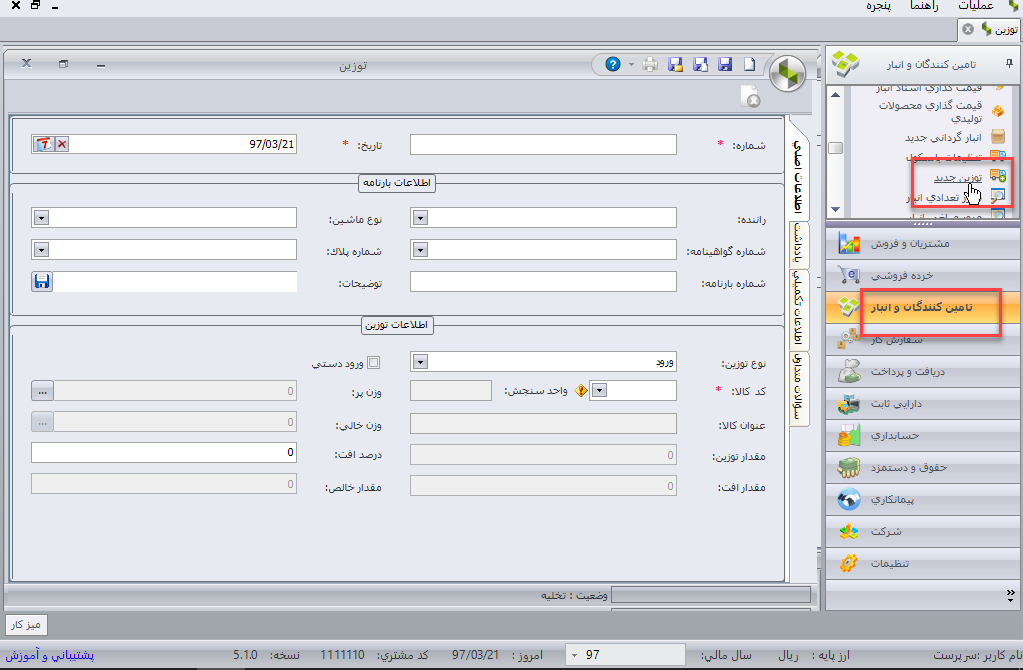
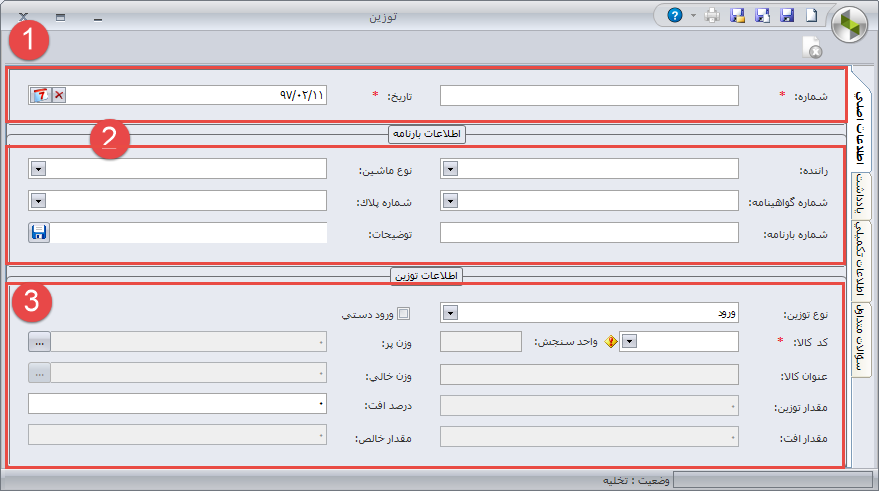
فرم توزین: بعد از آنکه تنظیمات باسکول انجام شد میتوانید فرم توزین را باز کنید. برای باز کردن فرم توزین وارد منوی تامین کنندگان و انبار شده و از قسمت عملیات، توزین جدید را باز کنید. فرم توزین نیز دسترسی دارد.
فرم توزین سه قسمت دارد:
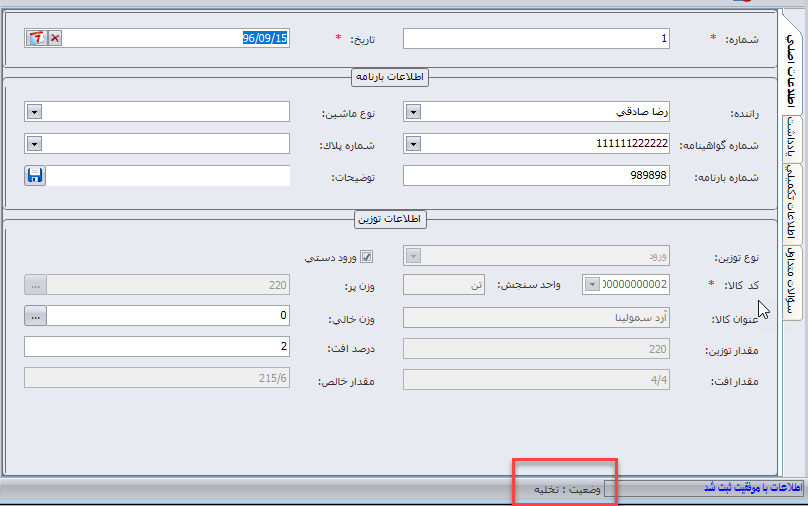
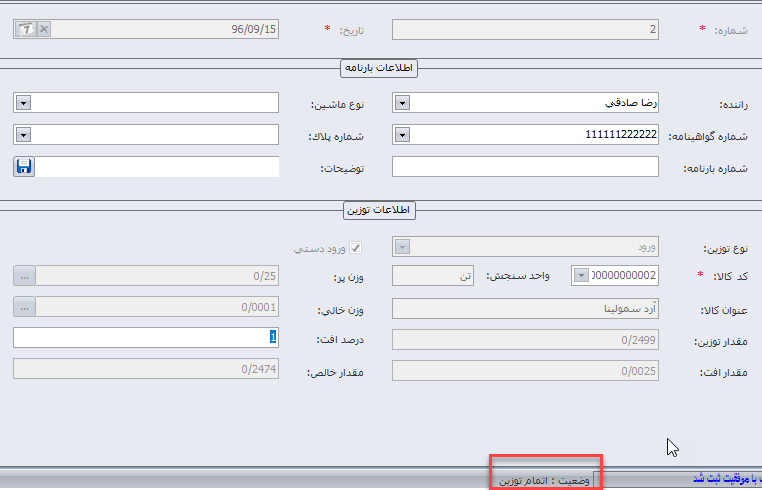
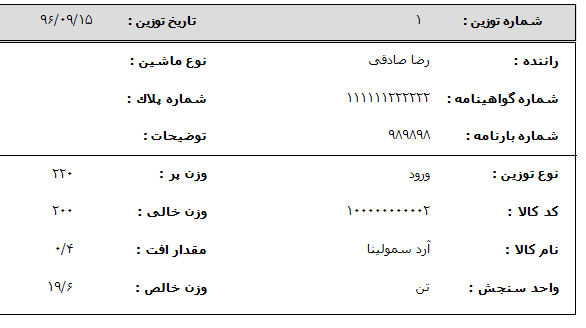
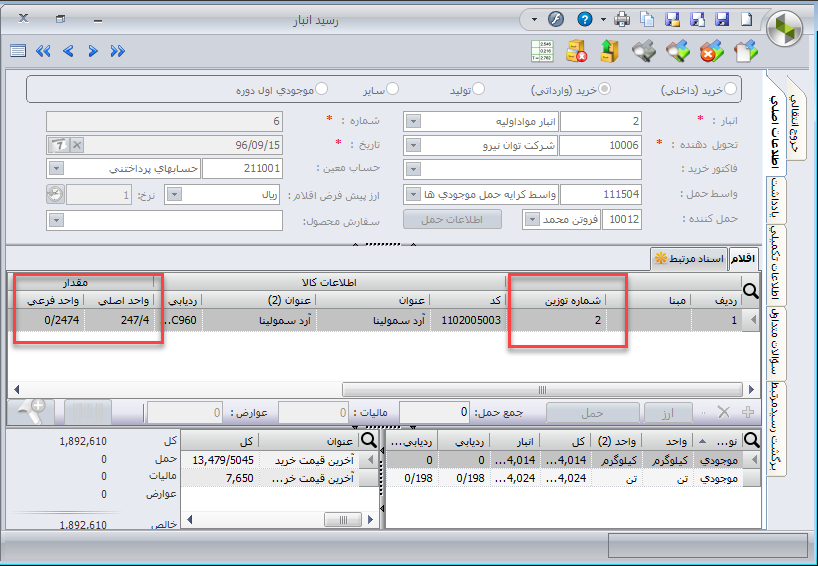
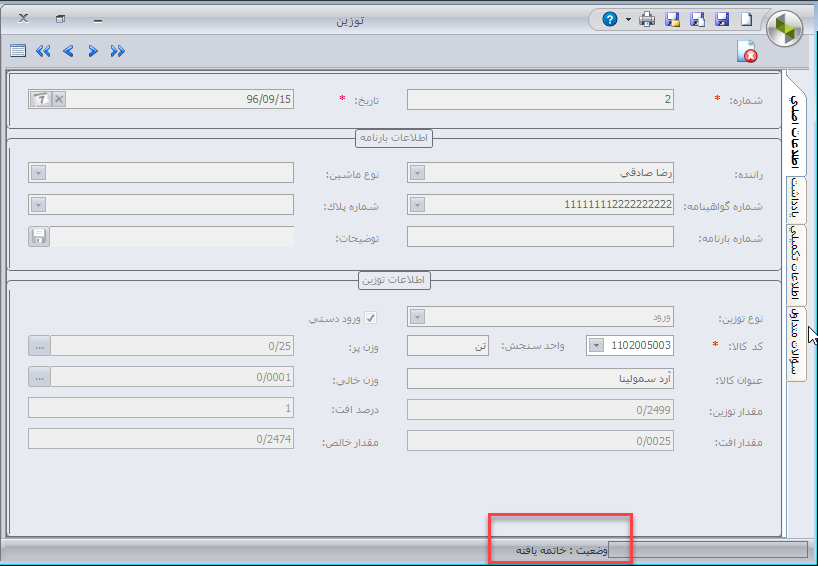
در قسمت ۱ شماره توزین و تاریخ توزین وارد میشود. در قسمت ۲ اطلاعات مربوط به بارنامه وارد میگردد که شامل راننده، شماره گواهینامه، شماره بارنامه، نوع ماشین، شماره پلاک و توضیحات که اختیاری هستند. در صورتی که اطلاعات راننده، شماره گواهینامه، نوع ماشین و شماره پلاک را یکبار در فرم توزین وارد کرده باشید دفعات بعدی این اطلاعات از انتخابگر قابل انتخاب خواهد بود. قسمت ۳ مربوط به اطلاعات توزین است که شامل موارد زیر است: نوع توزین: در صورتی که بار قرار است وارد سازمان شود نوع توزین ورود و در صورتی که بار از سازمان خارج میشود نوع توزین خروج خواهد بود. کد کالا: در سلکتور کد کالا، کالاهایی که یکی از واحدهای اصلی یا فرعی آن با واحد باسکول که در تنظیمات مشخص شده یکسان باشد؛ نمایش داده میشوند. ورود دستی: در صورتی که به هر دلیل کاربر بخواهد مقدار را دستی وارد کند میتواند تیک آن را بزند تا فیلدهای وزن پر و خالی برایش فعال شود. وزن پر: وزن وسیله نقلیه با بار آن وارد میشود وزن پر است در صورتی که نوع توزین ورود باشد ابتدا این فیلد فعال است و بعد از ذخیره وزن خالی فعال میگردد. وزن خالی: وزن وسیله نقلیه بدون بار در آن وارد میشود و در صورتی که نوع توزین خروج باشد ابتدا این فیلد فعال میگردد و بعد از ذخیره وزن پر فعال میشود. درصد افت: در صورتی که کالایی درصد افت داشته باشد مقدار آن را کاربر وارد مینماید. مقدار توزین: اختلاف وزن پر و خالی میباشد. مقدار افت: مقدار محاسبه شده از مقدار توزین در درصد افت بدست میآید. مقدار خالص: اختلاف مقدار توزین و مقدار افت مقدار خالص میباشد.
وضعیت توزین: در صورتی که توزین از نوع ورود باشد بعد از پر شدن وزن پر وضعیت تخلیه میباشد و در صورتی که نوع توزین خروج باشد بعد از پر کردن وزن خالی وضعیت بارگیری است. بعد از پر شده هر دو فیلد وزن پر و خالی وضعیت به اتمام توزین تغییر میکند. بعد از استفاده از توزین در اسناد انبار وضعیت آن خاتمه یافته خواهد شد.
ابطال توزین: در صورتی که بخواهیم از توزین استفاده نکنیم ولی در لیست توزین آن را ببینیم از امکان ابطال توزین که در بالای فرم است استفاده میکنید. ثبت توزین :
برای مثال توزین زیر از نوع ورود را درسیستم ثبت میکنیم. در صورتی که توزین از نوع ورود باشد امکان انتخاب توزین در اسناد رسید انبار و برگشت خروج انبار فراهم میباشد درصورتی که توزین از نوع خروج باشد امکان انتخاب توزین در اسناد خروج انبار و برگشت رسید انبار وجود دارد.
با انتخاب نوع توزین از نوع ورود و اعمال تیک ورود دستی امکان ورود وزن پر فراهم میباشد با ثبت وزن پر و تایید فرم وضعیت توزین تخلیه میشود.
حال وزن خالی توزین را وارد نمایید. با ثبت وزن خالی سیستم مقدار خالص را براساس وزن خالی و پر و درصد افت محاسبه میکند و سیستم وضعیت آن را به اتمام توزین تغییر میدهد.
امکان تهیه پرینت از بالای فرم توزین فراهم میباشد. در صورتی که اطلاعات توزین کامل ثبت شده باشد و وضعیت آن اتمام توزین باشد ، می توان با توجه به نوع توزین، در فرم های رسید انبار، برگشت رسید انبار ، خروج انبار ، برگشت خروج انبار توزین ثبت شده را انتخاب نمود. در این صورت اطلاعات مقادیر واحد اصلی یا فرعی براساس توزین واردشده ثبت می شود و غیر قابل ویرایش می باشد. پس از استفاده از توزین در فرم رسید انبار، وضعیت توزین در فرم توزین و فهرست آن به خاتمه یافته تغییر خواهد کرد.
فهرست توزین: در فهرست توزین، توزینهای ثبت شده به همراه وضعیتشان نمایش داده میشود. همچنین اگر توزینی خاتمه یافته باشد؛ نوع سند ثبت شده برای آن به همراه شماره سند به کاربر نمایش داده میشود.
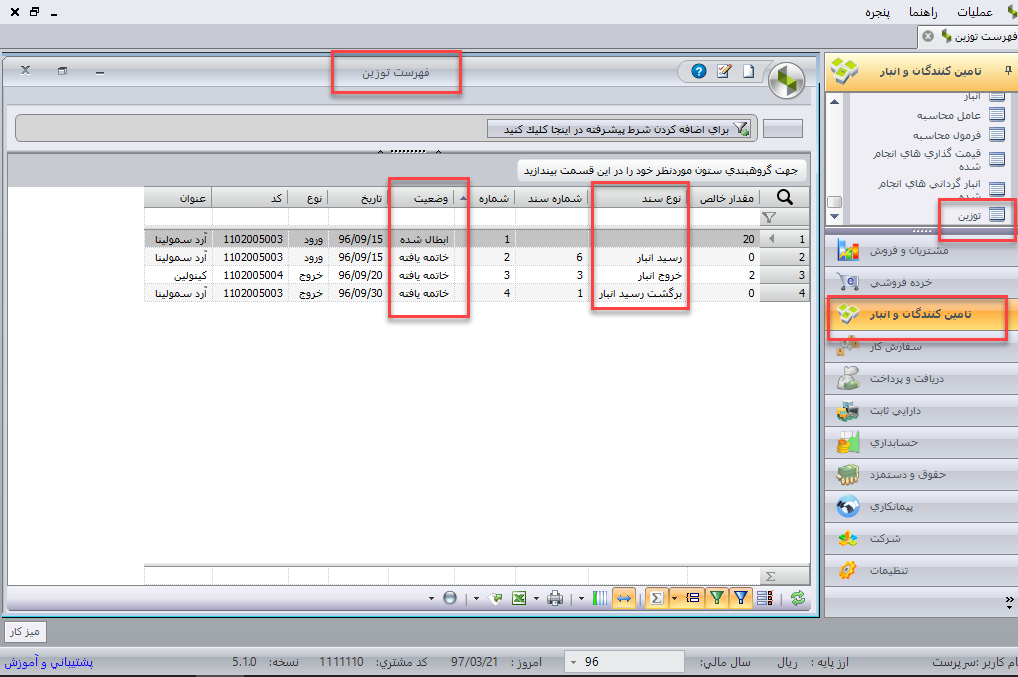

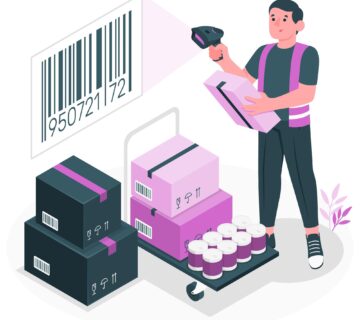

بدون دیدگاه